Sådan roteres forkert orienteret billede på Facebook
I takt med at teknologien udvikler sig smartphone kameraer bliver bedre dag for dag. I dag har ingen brug for et professionelt kamera for at tage et perfekt billede af noget eller nogen, da smartphone-kameraerne er i stand til at tage nogle gode billeder. Oven i det tilføjer kamerafilterapps et kirsebær på kagen ved at tilføje filtre på dine billeder for at få dem til at se mere professionelle ud. Nu efter at have taget et godt billede, elsker folk at dele det på sociale medieplatforme for at vise deres fotografiske færdigheder.
Facebook er en sådan platform, hvor brugere deler masser af indhold på den med deres venner. At dele billeder er en af dem. Når folk uploader billeder på Facebook uploader de nogle gange et forkert orienteret billede i en fart eller på grund af en softwarefejl. Efter at have uploadet billedet, indser folk, at de har uploadet et forkert orienteret billede. Så sletter de det billede og uploader derefter et nyt.
Det er ikke nødvendigt at gøre dette, du behøver ikke at slette billedet i stedet kan du rette et forkert orienteret billede på selve Facebook. Vi vil også dele metoderne til at redigere et billede på din computer eller mobil, så du kan rotere et billede, før du uploader det til Facebook.
Indhold
Roter et billede på Facebook med forkert orientering
Det anbefales altid at tjekke dit billede, inden du uploader det til Facebook, uanset om det er korrekt orienteret eller ej. Og hvis det ikke er det, kan du redigere det, før du uploader det til Facebook. Dette vil spare dig for forlegenheden ved at uploade et forkert orienteret billede på en platform som Facebook, hvor hundreder eller tusinder af mennesker kommer til at se det.
Men hvis du stadig har uploadet et forkert orienteret billede på Facebook, behøver du ikke bekymre dig. Du kan stadig rette det på Facebook selv. Til det skal du logge ind på din Facebook-konto fra en pc, da muligheden for at redigere billeder stadig ikke er tilgængelig på Facebook-appen til mobiltelefoner.
Trin til at rotere billeder på Facebook
1. Gå til din Facebook-konto, og åbn derefter det billede, du vil rotere.
2. Du vil se forskellige muligheder i bunden, klik på Indstillinger nederst til højre.
3. Dette vil poppe op en liste over muligheder, hvor du kan vælge Roter til venstre or Roter til højre som vist på skærmbilledet.
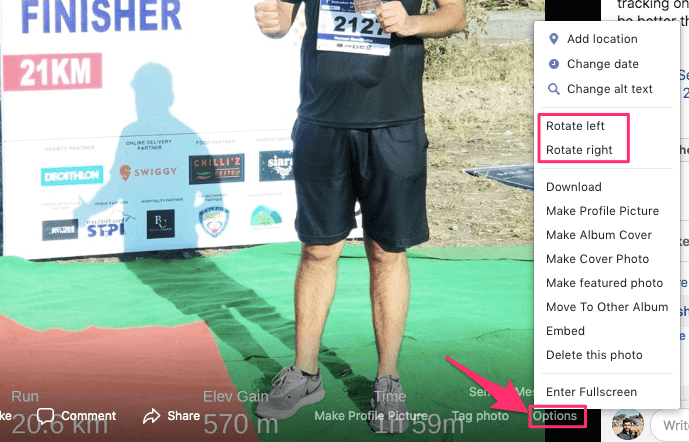
På samme måde kan du rotere andre billeder, du ønsker.
Bemærk: Du vil være i stand til at rotere det billede, du har uploadet, ikke det billede, hvor du er tagget af dine venner på Facebook. Du får ikke muligheden for at rotere i taggede billeder uploadet af andre.
Læs også: Kender du disse interessante fakta om Facebook
Roter et billede, før du uploader det på Facebook
Hvis du vil rotere et billede, du allerede har på dit system, kan du gøre det ved at følge nedenstående trin:
På Computer
1. Åbn mappen med billedet.
2. Højreklik på billedet får du mulighed for Drej med uret or Drej mod uret. Vælg hvad du ønsker.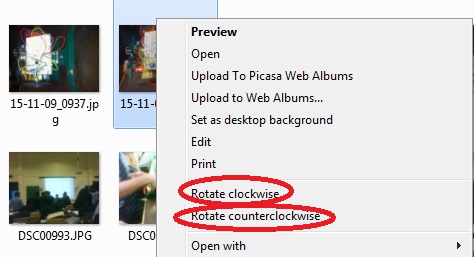
3. Hvis du vil rotere flere billeder på én gang, skal du vælge billeder, du vil rotere, og højreklikke. Vælg derefter enten Roter med uret eller Roter mod uret.
Ved at følge disse trin kan du nemt uploade billeder på Facebook ved at redigere dem på din computer. Men hvis du foretrækker at uploade billeder direkte fra din telefon, kan du følge trinene nedenfor for at redigere billeder, før du uploader dem til Facebook.
På iPhone
1. Åbent pics på din iPhone og vælg det billede, du vil rotere.

2. Tryk nu på, når billedet åbnes Redigere i øverste højre hjørne. Tryk derefter på roter ikon i nederste række for at redigere billedet.
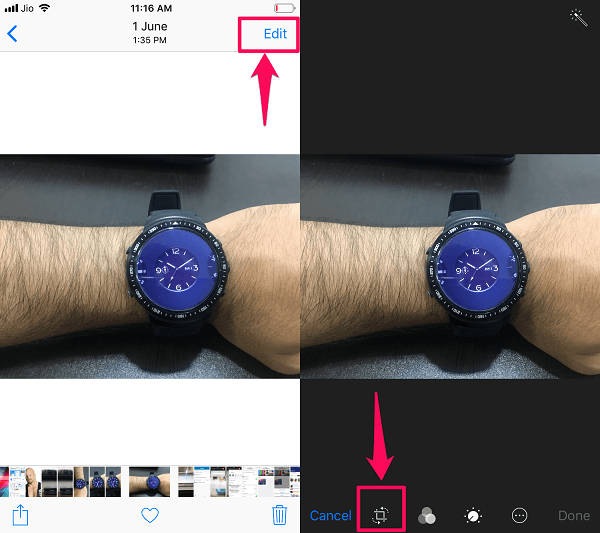
3. Drej billedet i den ønskede retning, og tryk på Udført.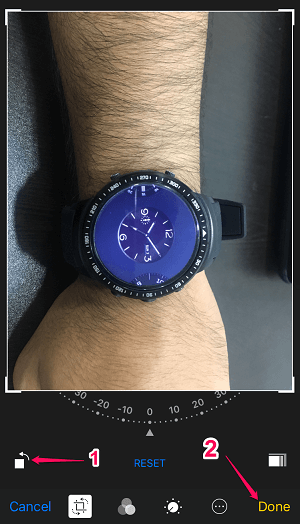
En kopi af billedet gemmes i din kamerarulle. Nu kan du bruge dette roterede billede til at uploade på Facebook.
På Android
1. For at rotere et billede på Android skal du åbne din standardgalleriapp. I de fleste tilfælde ville det være Google Fotos.
2. Vælg nu det billede, du vil rotere. Tryk på filtrere mulighed for at redigere billedet. Tryk derefter på roter ikon.
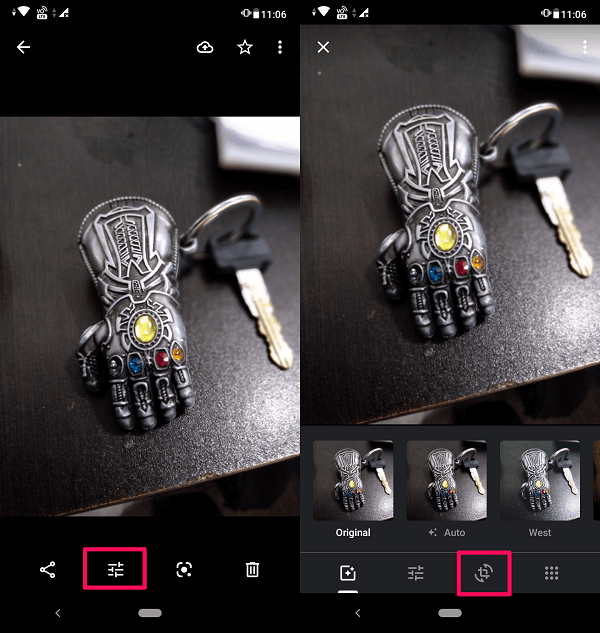
3. Drej nu billedet i den ønskede retning og tryk på Udført. Tryk til sidst på Gem kopi for at gemme billedet i dit galleri.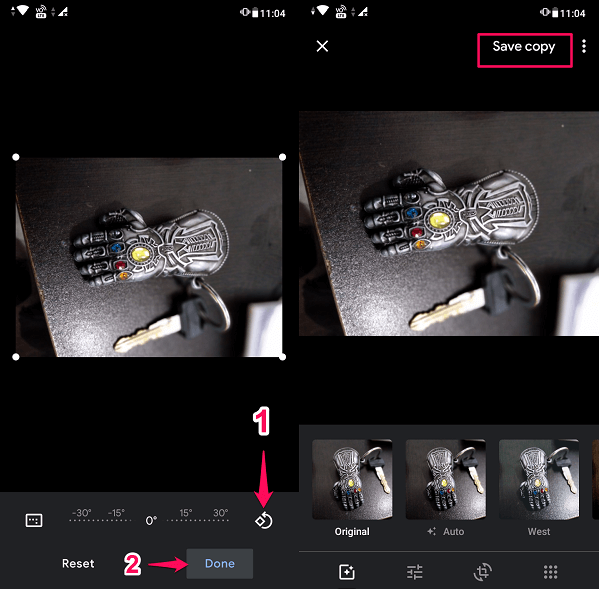
Dette billede gemmes som en kopi, så du kan stadig bruge det originale billede, eller du kan slette det, hvis du vil.
Bemærk: Hvis du ikke har det Google Fotos som din standard galleri-app, så kan du følge de lignende trin på din galleri-app for at rotere billederne på din enhed.
Læs også: Sådan får du kun vist ulæste beskeder på Facebook Messenger
Konklusion
Nu er der ingen grund til at slette det forkert orienterede billede på Facebook. Du kan bruge denne metode til at rotere billeder på Facebook. Desuden kan du også rotere et billede, før du uploader det til Facebook. Vi håber, du kunne lide denne artikel, og den hjalp dig med at løse dine problemer med forkert orienterede Facebook-billeder. Hvis det hjalp dig, så del det med andre, og hvis det ikke gjorde det, så fortæl os det i kommentarerne nedenfor.
Seneste Artikler